private void moveObject(){
moveY();
if(presentY>parentHeight){
reset();
}
}
/**
- Y轴上的移动逻辑
*/
private void moveY(){
presentY += presentSpeed;
}
/**
- 重置object位置
*/
private void reset(){
presentY = -objectHeight;
presentSpeed = initSpeed;
}
}
FallingView中相应地设置添加物体的方法
public class FallingView extends View {
//省略部分代码…
private List fallObjects;
private void init(){
fallObjects = new ArrayList<>();
}
@Override
protected void onDraw(Canvas canvas) {
super.onDraw(canvas);
if(fallObjects.size()>0){
for (int i=0;i<fallObjects.size();i++) {
//然后进行绘制
fallObjects.get(i).drawObject(canvas);
}
// 隔一段时间重绘一次, 动画效果
getHandler().postDelayed(runnable, intervalTime);
}
}
// 重绘线程
private Runnable runnable = new Runnable() {
@Override
public void run() {
invalidate();
}
};
/**
- 向View添加下落物体对象
- @param fallObject 下落物体对象
- @param num
*/
public void addFallObject(final FallObject fallObject, final int num) {
getViewTreeObserver().addOnPreDrawListener(new ViewTreeObserver.OnPreDrawListener() {
@Override
public boolean onPreDraw() {
getViewTreeObserver().removeOnPreDrawListener(this);
for (int i = 0; i < num; i++) {
FallObject newFallObject = new FallObject(fallObject.builder,viewWidth,viewHeight);
fallObjects.add(newFallObject);
}
invalidate();
return true;
}
});
}
}
在Activity中向FallingView添加一些物体看看效果
//绘制雪球bitmap
snowPaint = new Paint();
snowPaint.setColor(Color.WHITE);
snowPaint.setStyle(Paint.Style.FILL);
bitmap = Bitmap.createBitmap(50, 50, Bitmap.Config.ARGB_8888);
bitmapCanvas = new Canvas(bitmap);
bitmapCanvas.drawCircle(25,25,25,snowPaint);
//初始化一个雪球样式的fallObject
FallObject.Builder builder = new FallObject.Builder(bitmap);
FallObject fallObject = builder
.setSpeed(10)
.build();
fallingView = (FallingView) findViewById(R.id.fallingView);
fallingView.addFallObject(fallObject,50);//添加50个雪球对象
效果如图
到这里我们完成了一个最基础的下落物体类,下面开始扩展功能和效果
扩展一:增加导入Drawable资源的构造方法和设置物体大小的接口
我们之前的FallObject类中Builder只支持bitmap的导入,很多时候我们的图片样式都是从drawable资源文件夹中获取的,每次都要将drawable转成bitmap是件很麻烦的事,因此我们要在FallObject类中封装drawable资源导入的构造方法,修改FallObject
public static final class Builder {
//省略部分代码…
public Builder(Bitmap bitmap) {
this.initSpeed = defaultSpeed;
this.bitmap = bitmap;
}
public Builder(Drawable drawable) {
this.initSpeed = defaultSpeed;
this.bitmap = drawableToBitmap(drawable);
}
}
/**
- drawable图片资源转bitmap
- @param drawable
- @return
*/
public static Bitmap drawableToBitmap(Drawable drawable) {
Bitmap bitmap = Bitmap.createBitmap(
drawable.getIntrinsicWidth(),
drawable.getIntrinsicHeight(),
drawable.getOpacity() != PixelFormat.OPAQUE ? Bitmap.Config.ARGB_8888
: Bitmap.Config.RGB_565);
Canvas canvas = new Canvas(bitmap);
drawable.setBounds(0, 0, drawable.getIntrinsicWidth(), drawable.getIntrinsicHeight());
drawable.draw(canvas);
return bitmap;
}
有了drawable资源导入的构造方法,肯定需要配套改变FallObject图片样式大小的接口,依然是在FallObject的Builder中扩展相应的接口
public static final class Builder {
//省略部分代码…
public Builder setSize(int w, int h){
this.bitmap = changeBitmapSize(this.bitmap,w,h);
return this;
}
}
/**
- 改变bitmap的大小
- @param bitmap 目标bitmap
- @param newW 目标宽度
- @param newH 目标高度
- @return
*/
public static Bitmap changeBitmapSize(Bitmap bitmap, int newW, int newH) {
int oldW = bitmap.getWidth();
int oldH = bitmap.getHeight();
// 计算缩放比例
float scaleWidth = ((float) newW) / oldW;
float scaleHeight = ((float) newH) / oldH;
// 取得想要缩放的matrix参数
Matrix matrix = new Matrix();
matrix.postScale(scaleWidth, scaleHeight);
// 得到新的图片
bitmap = Bitmap.createBitmap(bitmap, 0, 0, oldW, oldH, matrix, true);
return bitmap;
}
在Activity中初始化下落物体样式时我们就可以导入drawable资源和设置物体大小了(图片资源我是在阿里图标库下载的)
FallObject.Builder builder = new FallObject.Builder(getResources().getDrawable(R.drawable.ic_snow));
FallObject fallObject = builder
.setSpeed(10)
.setSize(50,50)
.build();
来看下效果
扩展二:实现雪花“大小不一”、“快慢有别”的效果
之前我们通过导入drawable资源的方法让屏幕“下起了雪花”,但雪花个个都一样大小,下落速度也都完全一致,这显得十分的单调,看起来一点也不像现实中的下雪场景。因此我们需要利用随机数实现雪花大小不一、快慢有别的效果,修改FallObject
public class FallObject {
//省略部分代码…
private boolean isSpeedRandom;//物体初始下降速度比例是否随机
private boolean isSizeRandom;//物体初始大小比例是否随机
public FallObject(Builder builder, int parentWidth, int parentHeight){
//省略部分代码…
this.builder = builder;
isSpeedRandom = builder.isSpeedRandom;
isSizeRandom = builder.isSizeRandom;
initSpeed = builder.initSpeed;
randomSpeed();
randomSize();
}
private FallObject(Builder builder) {
//省略部分代码…
isSpeedRandom = builder.isSpeedRandom;
isSizeRandom = builder.isSizeRandom;
}
public static final class Builder {
//省略部分代码…
private boolean isSpeedRandom;
private boolean isSizeRandom;
public Builder(Bitmap bitmap) {
//省略部分代码…
this.isSpeedRandom = false;
this.isSizeRandom = false;
}
public Builder(Drawable drawable) {
//省略部分代码…
this.isSpeedRandom = false;
this.isSizeRandom = false;
}
/**
- 设置物体的初始下落速度
- @param speed
- @return
*/
public Builder setSpeed(int speed) {
this.initSpeed = speed;
return this;
}
/**
- 设置物体的初始下落速度
- @param speed
- @param isRandomSpeed 物体初始下降速度比例是否随机
- @return
*/
public Builder setSpeed(int speed,boolean isRandomSpeed) {
this.initSpeed = speed;
this.isSpeedRandom = isRandomSpeed;
return this;
}
/**
- 设置物体大小
- @param w
- @param h
- @return
*/
public Builder setSize(int w, int h){
this.bitmap = changeBitmapSize(this.bitmap,w,h);
return this;
}
/**
- 设置物体大小
- @param w
- @param h
- @param isRandomSize 物体初始大小比例是否随机
- @return
*/
public Builder setSize(int w, int h, boolean isRandomSize){
this.bitmap = changeBitmapSize(this.bitmap,w,h);
this.isSizeRandom = isRandomSize;
return this;
}
}
/**
- 重置object位置
*/
private void reset(){
presentY = -objectHeight;
randomSpeed();//记得重置时速度也一起重置,这样效果会好很多
}
/**
- 随机物体初始下落速度
*/
private void randomSpeed(){
if(isSpeedRandom){
presentSpeed = (float)((random.nextInt(3)+1)0.1+1) initSpeed;//这些随机数大家可以按自己的需要进行调整
}else {
presentSpeed = initSpeed;
}
}
/**
- 随机物体初始大小比例
*/
private void randomSize(){
if(isSizeRandom){
float r = (random.nextInt(10)+1)*0.1f;
float rW = r * builder.bitmap.getWidth();
float rH = r * builder.bitmap.getHeight();
bitmap = changeBitmapSize(builder.bitmap,(int)rW,(int)rH);
}else {
bitmap = builder.bitmap;
}
objectWidth = bitmap.getWidth();
objectHeight = bitmap.getHeight();
}
}
在Activity中设置相应参数即可
FallObject.Builder builder = new FallObject.Builder(getResources().getDrawable(R.drawable.ic_snow));
FallObject fallObject = builder
.setSpeed(10,true)
.setSize(50,50,true)
.build();
效果如图,是不是看起来感觉好多了๑乛◡乛๑
扩展三:引入“风”的概念
“风”其实是一种比喻,实际上要做的是让雪花除了做下落运动外,还会横向移动,也就是说我们要模拟出雪花在风中乱舞的效果。为了让雪花在X轴上的位移不显得鬼畜(大家可以直接随机增减x坐标值就知道为什么是鬼畜了哈哈),我们采用正弦函数来获取X轴上的位移距离,如图所示
正弦函数曲线见下图
我们选取-π到π这段曲线,可以看出角的弧度在为π/2时正弦值最大(-π/2时最小),因此我们在计算角度时还需要考虑其极限值。同时,因为我们添加了横向的移动,所以判断边界时要记得判定最左和最右的边界,修改FallObject
public class FallObject {
//省略部分代码…
public int initSpeed;//初始下降速度
public int initWindLevel;//初始风力等级
private float angle;//物体下落角度
private boolean isWindRandom;//物体初始风向和风力大小比例是否随机
private boolean isWindChange;//物体下落过程中风向和风力是否产生随机变化
private static final int defaultWindLevel = 0;//默认风力等级
private static final int defaultWindSpeed = 10;//默认单位风速
private static final float HALF_PI = (float) Math.PI / 2;//π/2
public FallObject(Builder builder, int parentWidth, int parentHeight){
//省略部分代码…
isWindRandom = builder.isWindRandom;
isWindChange = builder.isWindChange;
initSpeed = builder.initSpeed;
randomSpeed();
randomSize();
randomWind();
}
private FallObject(Builder builder) {
//省略部分代码…
isWindRandom = builder.isWindRandom;
isWindChange = builder.isWindChange;
}
public static final class Builder {
//省略部分代码…
private boolean isWindRandom;
private boolean isWindChange;
public Builder(Bitmap bitmap) {
//省略部分代码…
this.isWindRandom = false;
this.isWindChange = false;
}
public Builder(Drawable drawable) {
//省略部分代码…
this.isWindRandom = false;
this.isWindChange = false;
}
/**
- 设置风力等级、方向以及随机因素
- @param level 风力等级(绝对值为 5 时效果会比较好),为正时风从左向右吹(物体向X轴正方向偏移),为负时则相反
- @param isWindRandom 物体初始风向和风力大小比例是否随机
- @param isWindChange 在物体下落过程中风的风向和风力是否会产生随机变化
- @return
*/
public Builder setWind(int level,boolean isWindRandom,boolean isWindChange){
this.initWindLevel = level;
题外话
我们见过很多技术leader在面试的时候,遇到处于迷茫期的大龄程序员,比面试官年龄都大。这些人有一些共同特征:可能工作了7、8年,还是每天重复给业务部门写代码,工作内容的重复性比较高,没有什么技术含量的工作。问到这些人的职业规划时,他们也没有太多想法。
其实30岁到40岁是一个人职业发展的黄金阶段,一定要在业务范围内的扩张,技术广度和深度提升上有自己的计划,才有助于在职业发展上有持续的发展路径,而不至于停滞不前。
不断奔跑,你就知道学习的意义所在!
注意:我们之前因为秋招收集的二十套一二线互联网公司Android面试真题(含BAT、小米、华为、美团、滴滴)和我自己整理Android复习笔记(包含Android基础知识点、Android扩展知识点、Android源码解析、设计模式汇总、Gradle知识点、常见算法题汇总。)

网上学习资料一大堆,但如果学到的知识不成体系,遇到问题时只是浅尝辄止,不再深入研究,那么很难做到真正的技术提升。
一个人可以走的很快,但一群人才能走的更远!不论你是正从事IT行业的老鸟或是对IT行业感兴趣的新人,都欢迎加入我们的的圈子(技术交流、学习资源、职场吐槽、大厂内推、面试辅导),让我们一起学习成长!
注意:我们之前因为秋招收集的二十套一二线互联网公司Android面试真题(含BAT、小米、华为、美团、滴滴)和我自己整理Android复习笔记(包含Android基础知识点、Android扩展知识点、Android源码解析、设计模式汇总、Gradle知识点、常见算法题汇总。)
[外链图片转存中…(img-frmvVuNT-1714452174904)]
网上学习资料一大堆,但如果学到的知识不成体系,遇到问题时只是浅尝辄止,不再深入研究,那么很难做到真正的技术提升。
一个人可以走的很快,但一群人才能走的更远!不论你是正从事IT行业的老鸟或是对IT行业感兴趣的新人,都欢迎加入我们的的圈子(技术交流、学习资源、职场吐槽、大厂内推、面试辅导),让我们一起学习成长!






















 5161
5161

 被折叠的 条评论
为什么被折叠?
被折叠的 条评论
为什么被折叠?








